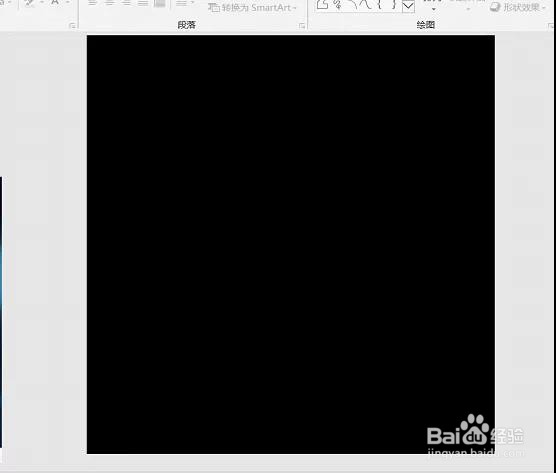1、第一步:新建一个16:9竖版页面,找一个人像作为背景。在【设置背景格式】中点击插入【图片源】即可。
2、第二步:插入一个矩形,这个矩形要够大,覆盖整个画面。
3、右键矩形选择【设置形状格式】-【渐变填充】-【射线】。方向选择由中间向四周散开,调整渐变光圈并设置透明度。
4、调整后的效果是这样的。移动半透明的矩形,“聚光灯”所在的位置也会随之移动,放在合适的位置,“聚光灯效果”就做好啦!
5、第三步:接下来是文字部分。
6、把文字复制一层,并往上平移,让上面的文字位于下面文字的下层,右键文本框选择【置于顶/底层】。
7、选中上面的一行“随心出品”右键选择【设置形状格式】-【文本选项】-【渐变填充】-【线性】,再调整光圈和透明度。
8、注意:光圈中的三个停止点,第一个停止点设置为不透明,后面两个点把透明度尽量调大,大逛罹为垴家可以多尝试,来达到想要的效果。
9、我们最后来看看成片吧!
10、个人建议如果大家觉得页面太空,还可以添加一些线条和图形。